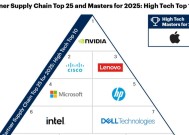联想显卡切换操作难吗?如何切换显卡渲染?
- 电脑知识
- 2025-05-28
- 88
- 更新:2025-05-09 17:08:24
在当今的数字时代,笔记本电脑已成为我们日常生活中不可或缺的工具之一。对于需要高性能图形处理能力的用户来说,联想笔记本搭载的NVIDIA或AMD独立显卡可以提供强大的图形处理能力。然而,随着技术的发展,笔记本电脑中同时存在集成显卡和独立显卡,这就涉及到显卡切换的问题。很多用户可能对如何进行显卡切换感到困惑。本文将为您详细解答联想显卡切换操作是否困难,并提供详细的切换显卡渲染步骤。
显卡切换的必要性及优势
在深入了解如何切换显卡之前,我们首先要明确显卡切换的必要性。在笔记本电脑中,集成显卡和独立显卡各有优势。集成显卡通常功耗较低,能提供足够的性能满足日常办公和娱乐需求;而独立显卡则在处理图形密集型任务时,如游戏、视频编辑和3D建模等,表现出更强的性能。通过显卡切换技术,用户可以根据不同的使用需求,在集成显卡和独立显卡之间切换,从而达到平衡性能与续航的目的。
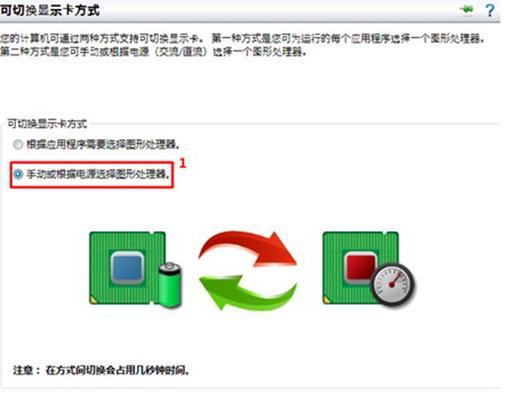
联想笔记本显卡切换的便捷性
联想笔记本的显卡切换操作其实并不困难。现代联想笔记本通常搭载了LenovoVantage等专用软件,用户可以通过这些软件轻松切换显卡。只需几步简单的操作,便可以根据需要选择不同的显卡模式,无论是节能的集成显卡还是性能更强的独立显卡。
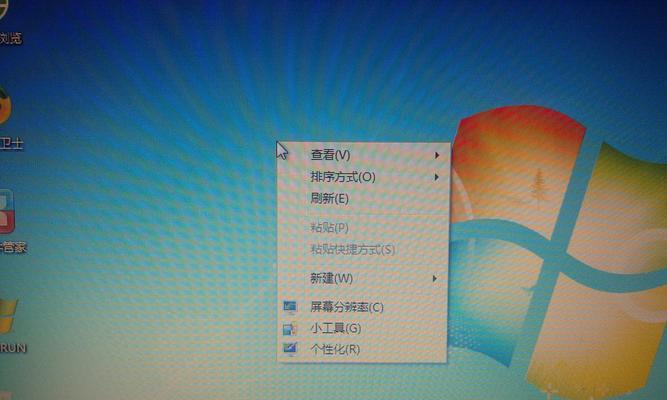
如何切换显卡渲染?
检查显卡模式
在进行显卡切换之前,首先需要确认您的联想笔记本是否具备显卡切换功能。大多数具备此功能的联想笔记本都配备了NVIDIA的Optimus技术或AMD的PowerXpress技术。
使用LenovoVantage进行显卡切换
1.打开LenovoVantage软件:在联想笔记本上,找到并打开LenovoVantage软件。
2.进入显卡设置:在软件中找到“系统设置”或“高级设置”,再选择“显卡设置”。
3.选择显卡模式:在显卡设置中,您可以选择“节能模式”(使用集成显卡)、“高性能模式”(使用独立显卡)或“自动模式”(由系统自动决定使用哪种显卡)。
4.确认并保存:选择适合您当前需要的显卡模式后,点击“应用”或“保存”,完成显卡切换。
手动切换显卡(高级用户)
对于希望更直接控制显卡使用情况的用户,也可以手动进行显卡切换:
1.打开显卡控制面板:右键点击桌面,选择“NVIDIA控制面板”或“AMD控制面板”。
2.管理3D设置:在控制面板中选择“管理3D设置”。
3.全局设置:在“全局设置”中,可以选择“高性能NVIDIA处理器”或“高性能AMD处理器”来强制使用独立显卡。
4.程序设置:如果希望针对特定程序使用独立显卡,可在“程序设置”中添加程序,并指定其使用独立显卡。
5.保存并应用:设置完成后,保存更改并重启相关程序或系统。
注意事项
在进行显卡切换时,需要注意以下几点:
切换显卡时,应确保笔记本电量充足,避免在切换过程中突然断电导致数据丢失或其他问题。
在使用高性能模式时,笔记本的电池续航会大幅度下降,因此建议在连接电源适配器的情况下使用。
在某些情况下,如果系统无法自动切换或手动切换失败,建议检查显卡驱动程序是否最新,或联系联想官方技术支持获取帮助。
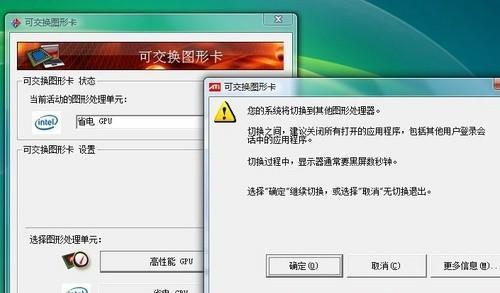
结语
联想显卡切换并不困难,通过简单的操作,用户可以根据自己的需求在集成显卡和独立显卡之间进行切换。这不仅提高了笔记本的使用效率,也使得笔记本在不同场景下都能发挥最大效能。希望本文提供的信息能帮助您轻松实现显卡的切换和渲染,享受技术带来的便利。